在这个数字化时代,电脑软件琳琅满目,为我们的工作和生活带来了诸多便利。然而,有时我们可能会因为某些原因需要卸载一些不再需要的软件,比如瑞星软件。或许是因为它占用了过多系统资源,或者你已经找到了更好的替代品,亦或者你仅仅是想为电脑腾出更多空间。不论出于何种原因,掌握如何高效、彻底地卸载瑞星软件都显得尤为重要。下面,我们就来详细探讨一下,怎样轻松卸载瑞星软件,让你的电脑焕然一新。
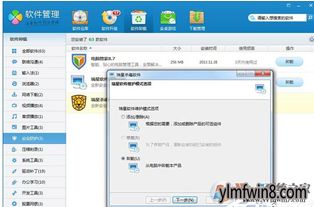
首先,让我们明确一下,卸载软件并不等同于简单地将其从桌面或开始菜单中删除。真正的卸载过程需要确保所有与该软件相关的文件、注册表项和服务都被彻底清除,以避免残留物对系统性能造成不良影响。那么,对于瑞星软件,我们该如何操作呢?
一、常规卸载方式
最常见也是最直接的方法,就是通过系统的控制面板来进行卸载。这种方法适用于大多数Windows操作系统,具体步骤如下:
1. 打开控制面板:你可以通过“开始”菜单中的“设置”选项,或者直接在搜索框中输入“控制面板”来找到它。
2. 进入程序和功能:在控制面板中,找到并点击“程序和功能”(或“卸载程序”),这将显示当前安装的所有程序列表。
3. 找到瑞星软件:在程序列表中,滚动查找瑞星软件的相关条目。它可能会以“瑞星杀毒软件”、“瑞星防火墙”等形式出现。
4. 执行卸载:选中瑞星软件后,点击上方的“卸载”按钮,然后按照屏幕上的提示完成卸载过程。通常,这包括确认卸载操作、等待卸载进度条完成等步骤。
二、使用专用卸载工具
有时,常规的卸载方式可能无法完全删除某些顽固的软件,包括瑞星软件。这时,使用专用的卸载工具或清理软件可能会更加有效。
1. 寻找官方卸载工具:访问瑞星软件的官方网站,看看是否有提供专用的卸载工具或指南。这类工具通常被设计为能够彻底清理与软件相关的所有文件和注册表项。
2. 第三方卸载软件:如果没有找到官方卸载工具,你还可以尝试使用第三方卸载软件,如CCleaner、Total Uninstaller等。这些软件通常提供更深入的清理功能,能够检测并删除隐藏的残留文件。
3. 安全软件清理:此外,一些安全软件(如360安全卫士、腾讯电脑管家等)也提供软件卸载功能,它们会尝试在卸载过程中清除更多的残留文件。
三、手动清理残留文件
如果你发现上述方法都无法完全卸载瑞星软件,那么你可能需要手动清理残留文件。但请注意,这是一项高风险操作,如果操作不当可能会导致系统不稳定或数据丢失。因此,在进行手动清理之前,请务必备份重要数据。
1. 定位残留文件:瑞星软件的残留文件通常位于“Program Files”或“Program Files (x86)”目录下的瑞星文件夹中。此外,你还需要检查用户目录下的“AppData”文件夹,因为有些软件会将配置文件存储在这里。
2. 删除文件:在找到这些文件后,右键点击它们并选择“删除”。注意,这里只删除与瑞星软件直接相关的文件,避免误删其他重要文件。
3. 清理注册表:注册表是Windows操作系统中用于存储系统和软件配置信息的数据库。如果瑞星软件在卸载过程中没有正确清理注册表项,可能会导致残留问题。为了清理这些残留项,你可以使用注册表编辑器(regedit)来手动查找并删除它们。但请务必小心,因为错误地修改注册表可能会导致系统崩溃。如果你不确定如何操作,请寻求专业人士的帮助。
4. 重启系统:在删除所有残留文件和清理注册表后,重启你的电脑以确保所有更改生效。
四、预防未来的残留问题
为了避免将来再次遇到软件卸载后残留的问题,你可以采取以下预防措施:
1. 使用正规渠道下载软件:确保你从官方网站或受信任的软件分发平台下载软件,这样可以减少遇到恶意软件或捆绑软件的风险。
2. 定期检查更新:及时更新你的软件和操作系统可以帮助你避免潜在的安全漏洞和兼容性问题。同时,也可以确保你拥有最新的卸载功能。
3. 谨慎选择卸载工具:在使用第三方卸载工具时,务必选择可信赖的品牌并确保其已进行最新的安全更新。此外,尽量避免同时安装多个具有相似功能的软件,因为它们可能会相互冲突并在卸载时留下残留物。
卸载瑞星软件虽然看似简单,但实则需要我们谨慎对待。通过上述方法,我们可以更加高效地卸载软件并彻底清理残留物,为电脑腾出更多空间并确保系统稳定运行。无论你是新手还是经验丰富的用户,都应该学会正确卸载软件以保护你的电脑免受潜在风险的影响。现在,就让我们开始行动吧!
95.03M猫语神翻译
27.43M酷安app官方版
4.11M游咔3.8.0
64.02M蘑菇影视app免费版
54.17M贵族玩家app
8.47M异次元漫画图源最新
60.09M贝瓦儿歌儿童早教2025
20M潮牌部落
68.80M圈圈交友app
46.76M暮光官网
本站所有软件来自互联网,版权归原著所有。如有侵权,敬请来信告知 ,我们将及时删除。 琼ICP备2024021917号-15